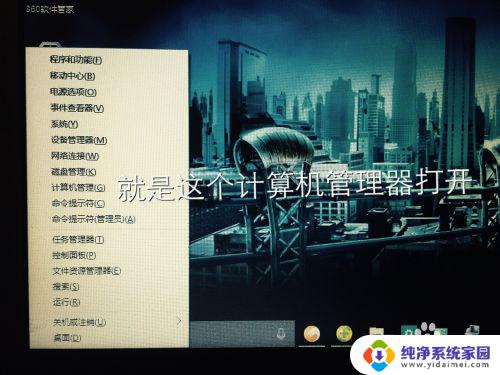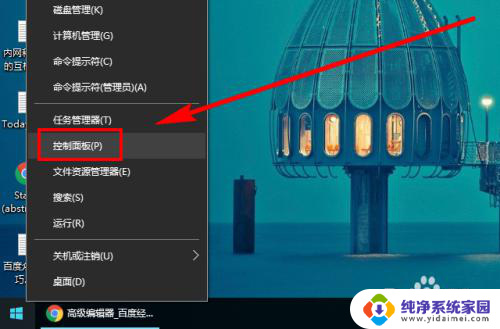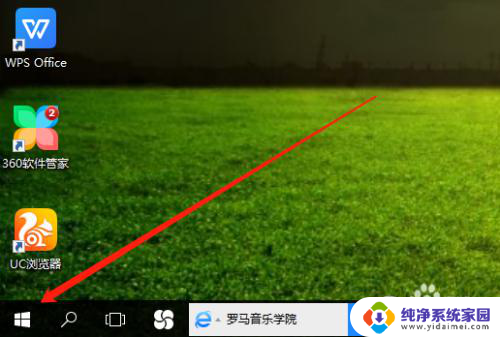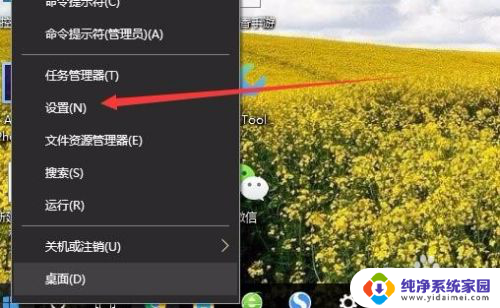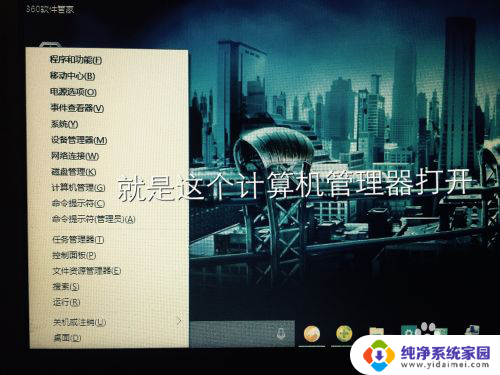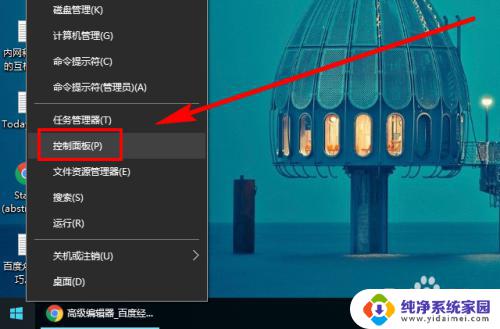网吧win10怎么调节屏幕亮度 win10屏幕亮度调节的具体步骤
在现今数字化的时代,人们对于电子设备的使用越来越频繁,而对于使用Windows 10系统的网吧用户来说,调节屏幕亮度是一个常见的需求。无论是为了舒适的视觉体验还是为了节省电源,调节屏幕亮度都是必不可少的操作。如何在Win10系统中进行屏幕亮度的调节呢?下面将详细介绍Win10屏幕亮度调节的具体步骤,帮助大家轻松解决这一问题。
网吧win10怎么调节屏幕亮度
方法一:
1、首先找到自己显示器上面的“ menu ”按键,点击一下。

2、然后可以上下调整,选择亮度,再按下“ auto ”。
3、此时就可以左右调整亮度了。
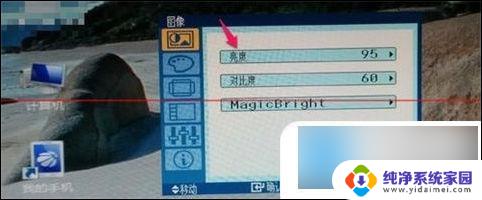
4、调整完了之后再次按“ menu ”按键即可退出。

方法二:
1、鼠标右击电脑桌面左下角开始图标,再弹出的菜单中点击设置。
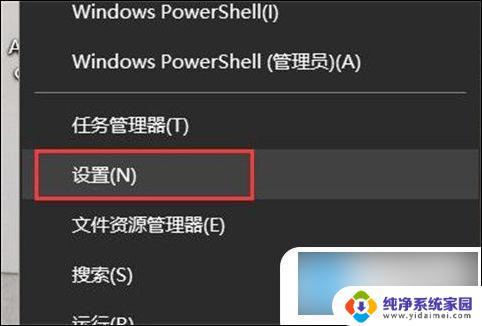
2、在弹出的Windows设置窗口中点击系统。
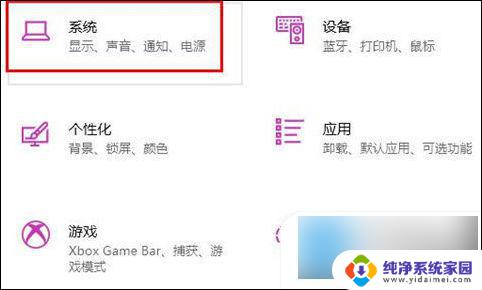
3、然后在显示选项中就可以调节电脑屏幕的亮度。
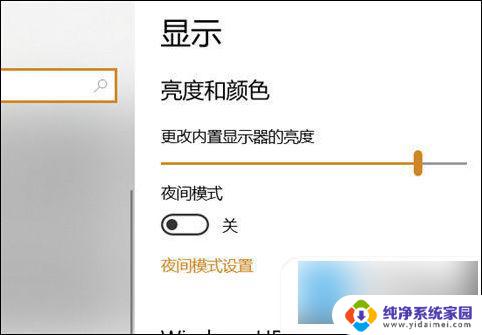
方法三:
1、首先点击左下角开始,然后依次点击“ windows系统—>控制面板 ”。
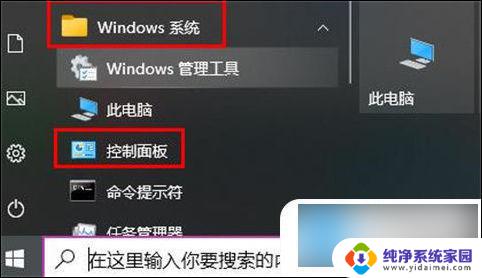
2、然后找到并选择“ 显示 ”。

3、随后点击左侧的“ 调整亮度 ”打开电源选项窗口。
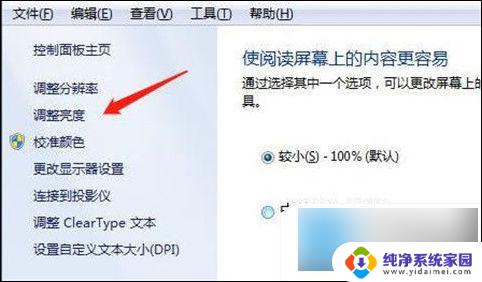
4、再选择右侧的“ 更改计划设置 ”。
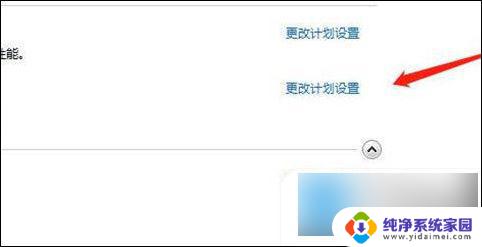
5、最后即可开始调整亮度。
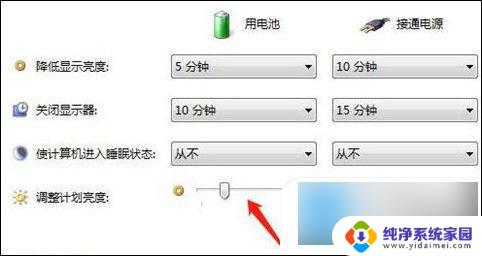
苹果电脑:
1、打开系统偏好设置,点击显示器;
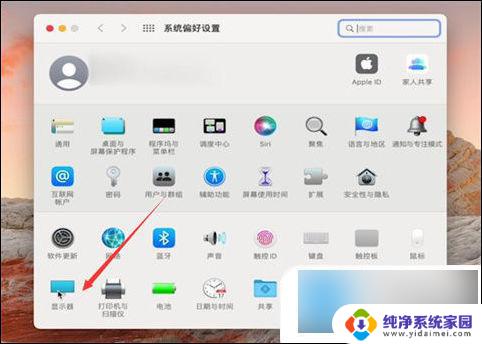
2、进入页面后,左右移动亮度调节器即可调节。
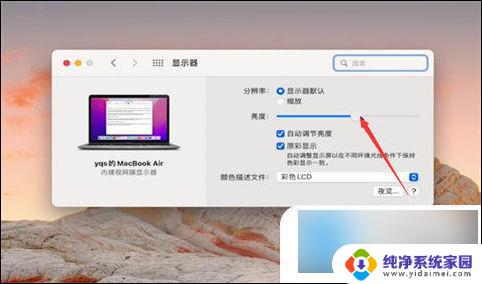
以上是关于如何调节网吧win10屏幕亮度的全部内容,如果您遇到类似情况,可以按照这些方法来解决。